So machen Sie Änderungen in WordPress rückgängig (Beiträge und Kontaktformulare)
Veröffentlicht: 2022-04-15Möchten Sie Änderungen in WordPress rückgängig machen und einen Beitrag oder ein Formular auf eine frühere Version zurücksetzen?
Wir alle haben versehentlich Abschnitte eines Beitrags oder die Felder eines Formulars gelöscht. Das Gute daran ist, dass WordPress standardmäßig mehrere Versionen Ihrer Inhalte speichert, sodass Sie jederzeit zu einem früheren Zustand zurückkehren können.
In diesem Beitrag zeigen wir Ihnen, wie Sie Änderungen an einem Beitrag oder WordPress-Formular rückgängig machen und auf einer älteren Version wiederherstellen können.
Warum Beitragsverlauf und Backups nützlich sind
Beim Erstellen von Inhalten ist der erste Entwurf selten perfekt und erfordert normalerweise mindestens ein paar Änderungen. Tatsächlich sind die besten Inhalte normalerweise das Produkt vieler Bearbeitungen und Verfeinerungen.
Zum Glück speichert WordPress automatisch alle 60 Sekunden (Classic-Editor) oder 10 Sekunden (Block-Editor) eine Kopie deines Beitrags. Die automatische Speicherfunktion stellt sicher, dass Ihre Änderungen gespeichert werden, wenn Ihr Browser einfriert oder Ihr Computer aus irgendeinem Grund neu gestartet wird.
WordPress erstellt auch eine Sicherungskopie Ihrer Inhalte, wenn Sie manuell auf Entwurf speichern , Aktualisieren oder Veröffentlichen klicken .
Natürlich ist es unglaublich wertvoll, Aufzeichnungen über alle Änderungen zu haben, die Sie und andere Benutzer am Inhalt Ihrer Website vorgenommen haben. Hier sind einige Gründe, die die Bedeutung von WordPress-Revisionen hervorheben:
- Fehler rückgängig machen: Backups geben Ihnen die Freiheit, Inhalte stressfrei zu schreiben, da Sie wissen, dass Sie Fehler leicht rückgängig machen und Ihre Kopie jederzeit in einer älteren Version wiederherstellen können.
- Einfachere Verwaltung für Websites mit mehreren Autoren: Wenn es mehrere Autoren auf derselben Website gibt, ist es für einen Redakteur viel einfacher, Überarbeitungen zu verwenden, um den vollständigen Änderungsverlauf an einem Beitrag zu verfolgen und gegebenenfalls Fehler rückgängig zu machen.
- Effiziente SEO- und CRO-Experimente: Das Ausführen von Optimierungsexperimenten ist wesentlich bequemer, wenn Sie Backups aller im Laufe der Zeit vorgenommenen Änderungen haben. Mithilfe von Überarbeitungen können Sie ganz einfach zur leistungsstärksten Version Ihres Beitrags oder WordPress-Formulars zurückkehren.
WordPress hat eine eingebaute Feature-Revisions-Funktion für Beiträge. Bei Kontaktformularen können Sie jedoch nur auf Revisionen zugreifen, wenn Ihr Formularerstellungs-Plugin dies unterstützt.
So machen Sie Änderungen in WordPress für Beiträge und Kontaktformulare rückgängig
Nachfolgend finden Sie Schritt-für-Schritt-Anleitungen zum Rückgängigmachen von Änderungen innerhalb eines Beitrags oder Kontaktformulars in WordPress:
- Wiederherstellen einer Post-Revision in WordPress
- Wiederherstellen einer Kontaktformular-Revision in WordPress
Lassen Sie uns gleich eintauchen.
Wiederherstellen einer Post-Revision in WordPress
Wenn Sie einen Beitrag in WordPress bearbeiten, können Sie Ihre letzten Änderungen schnell rückgängig machen, indem Sie die im Bild unten gezeigte Schaltfläche verwenden:
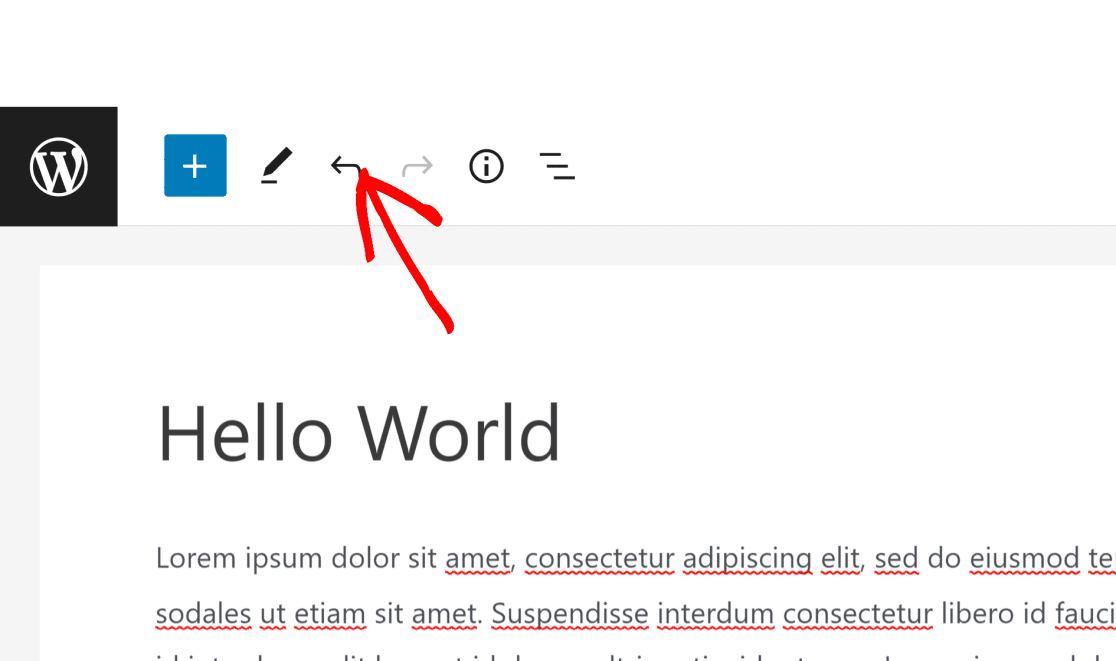
Sie können auch Tastenkombinationen (Strg+Z unter Windows und Befehlstaste+Z auf Mac) verwenden, um Änderungen rückgängig zu machen.
Dieses schnelle Rückgängigmachen funktioniert jedoch nicht, wenn Sie zu einer früheren gespeicherten Version oder zu einem früheren Datum zurückkehren möchten.
Um eine gespeicherte Version Ihres Inhalts wiederherzustellen, sehen Sie im rechten Bereich des WordPress-Inhaltseditors nach. Sie finden die Option Revisionen unter den Beiträgen. Klicken Sie auf Überarbeitungen , um auf den gespeicherten Verlauf Ihres Beitrags zuzugreifen.

Innerhalb des Überarbeitungsbildschirms finden Sie standardmäßig die aktuelle Version Ihres Beitrags ausgewählt. Verwenden Sie den horizontalen Schieberegler oben auf der Seite, um frühere Versionen anzuzeigen. Wenn Sie den Schieberegler bewegen, sehen Sie einen Vorher-Nachher-Vergleich jeder gespeicherten Revision mit einer früheren Version in der linken Spalte und der ausgewählten Version auf der rechten Seite.
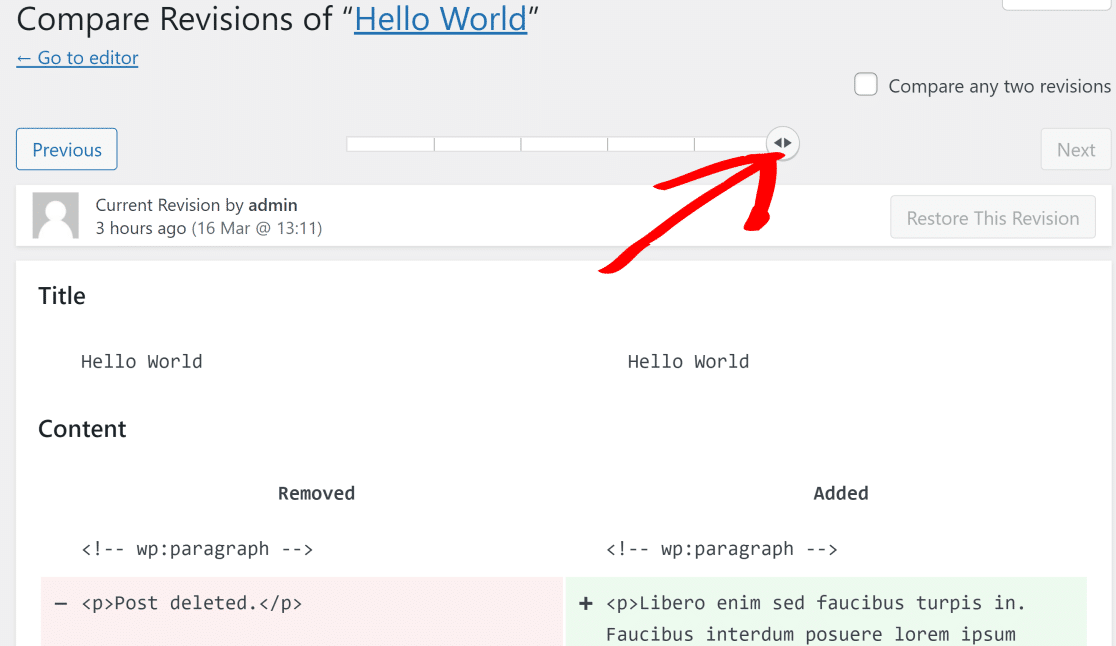
Ein einzelner Beitrag kann viele verschiedene Versionen haben, je nachdem, wie alt der Beitrag ist und wie oft er gespeichert wurde. Sie können auch zwei beliebige Revisionen vergleichen, indem Sie das Kontrollkästchen neben Zwei beliebige Revisionen vergleichen aktivieren. Dadurch wird ein weiterer Schieberegler auf der horizontalen Leiste hinzugefügt, den Sie verschieben können, um Revisionen von zwei verschiedenen Zeitpunkten in Ihrem gespeicherten Verlauf zu vergleichen.
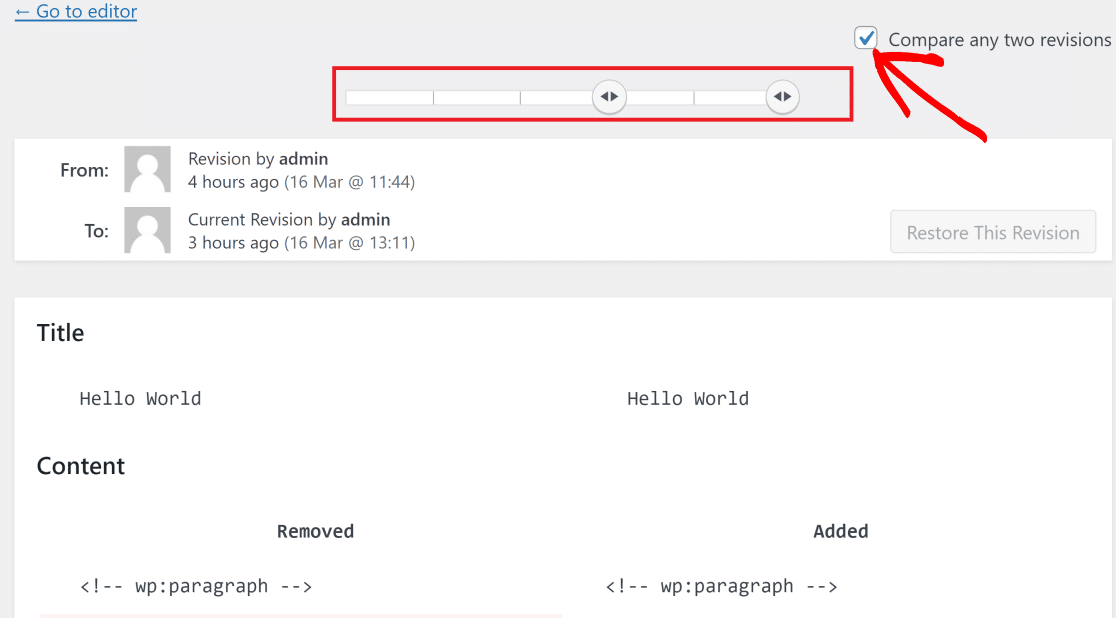
Wenn Sie die Version gefunden haben, die Sie wiederherstellen möchten, klicken Sie auf Diese Revision wiederherstellen .

Beitragsrevisionen im klassischen WordPress-Editor
Wenn Sie immer noch den klassischen WordPress-Editor verwenden, ist die Revisions-Oberfläche etwas anders. Auf der rechten Seite sollte im Menü „ Veröffentlichen “ die Option „ Revisionen “ angezeigt werden. Klicken Sie neben Überarbeitungen auf den Link Durchsuchen , um auf den gespeicherten Verlauf Ihres Beitrags zuzugreifen.

Der Revisionsbildschirm ist hier genau derselbe wie im Gutenberg-Editor. Verwenden Sie einfach den Schieberegler oben, um eine Revision auszuwählen und wiederherzustellen.
Wiederherstellen einer Kontaktformular-Revision in WordPress
Wie Posts kann auch ein einzelnes Kontaktformular verschiedene Versionen haben, wenn Sie versuchen, verschiedene Felder hinzuzufügen und das Formular im Laufe der Zeit auf verschiedene Weise anzupassen.
Allerdings speichern nicht viele WordPress-Formularerstellungs-Plugins Backups Ihrer Formulare und ermöglichen es Ihnen, Änderungen rückgängig zu machen.
WPForms ist das beste WordPress-Kontaktformular-Plugin, das Formularrevisionen unterstützt. Sehen wir uns an, wie Sie WPForms verwenden können, um Ihre Kontaktformulare auf eine gespeicherte Version zurückzusetzen.
Aber zuerst stellen Sie natürlich sicher, dass Sie WPForms auf Ihrer Website installiert haben. Wenn Sie Hilfe benötigen, lesen Sie die Anweisungen zum Installieren von WPForms.
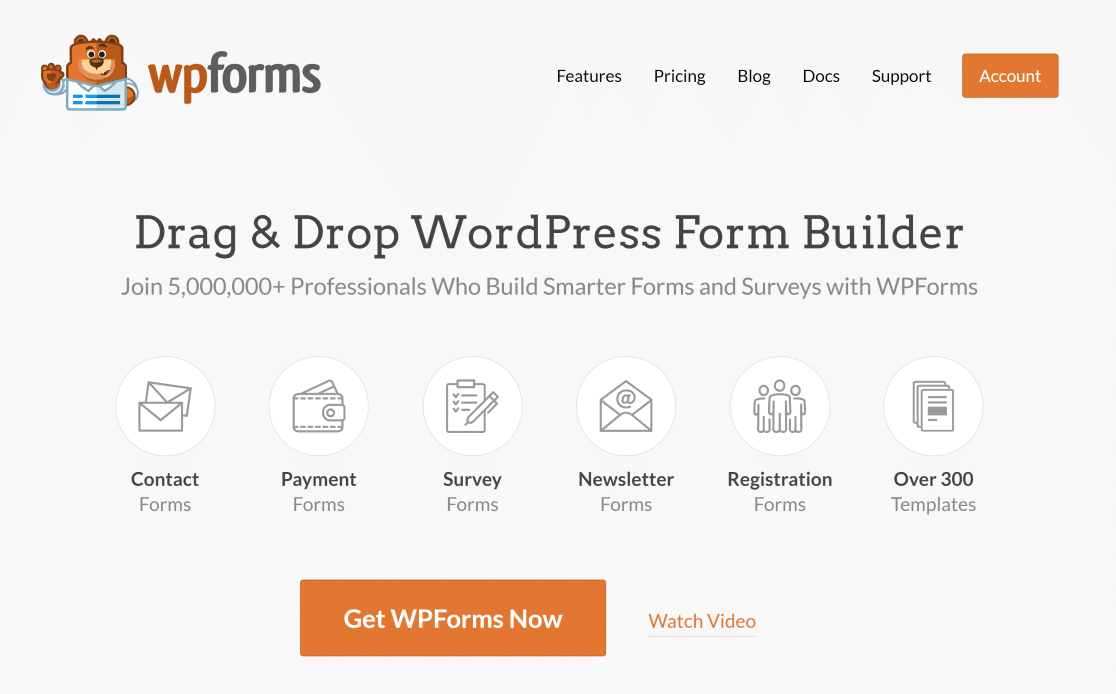
Sobald es installiert ist und Sie mit der Bearbeitung Ihrer Formulare begonnen haben, sichert WPForms jedes Mal eine Kopie Ihres Formulars, wenn Sie es speichern , nachdem Sie neue Änderungen vorgenommen haben. Um auf den Verlauf Ihrer Formularrevisionen zuzugreifen, klicken Sie einfach auf das Symbol für Formularrevisionen in der unteren linken Ecke der WPForms-Oberfläche.
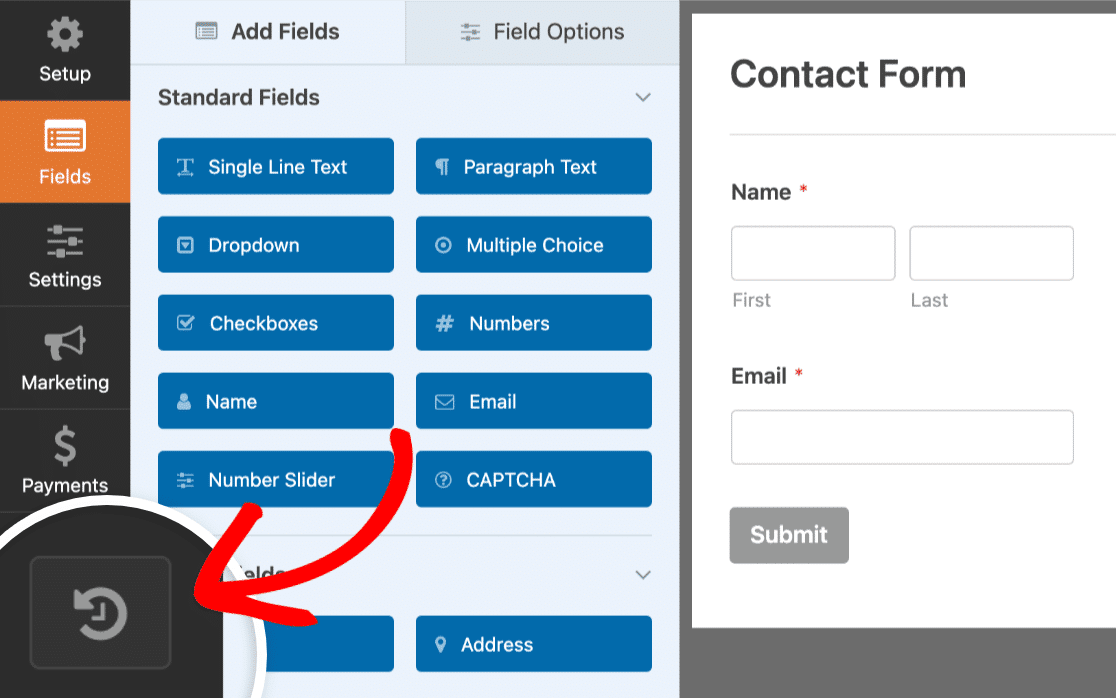
Dadurch wird das Bedienfeld „ Formularüberarbeitungen “ geöffnet, in dem Sie eine Liste aller Ihrer gespeicherten Versionen des Formulars finden.
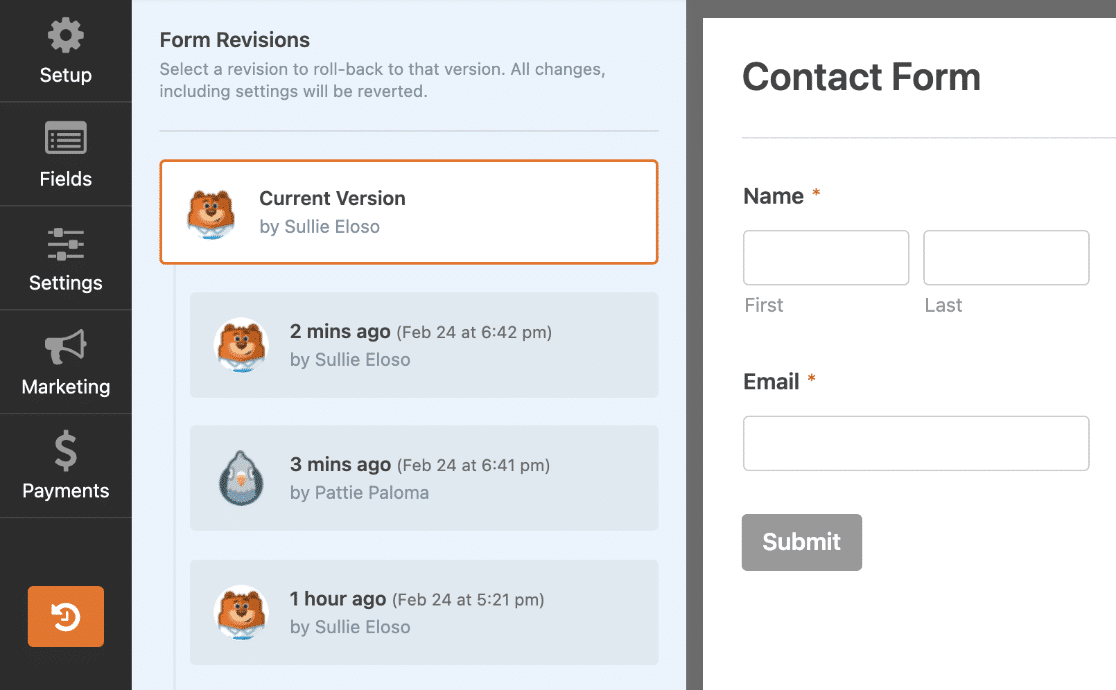
Die Liste zeigt den Namen des Benutzers, der die Formularrevision gespeichert hat, sowie die Uhrzeit und das Datum der Erstellung an. Sie können jede Revision anzeigen, indem Sie darauf klicken.
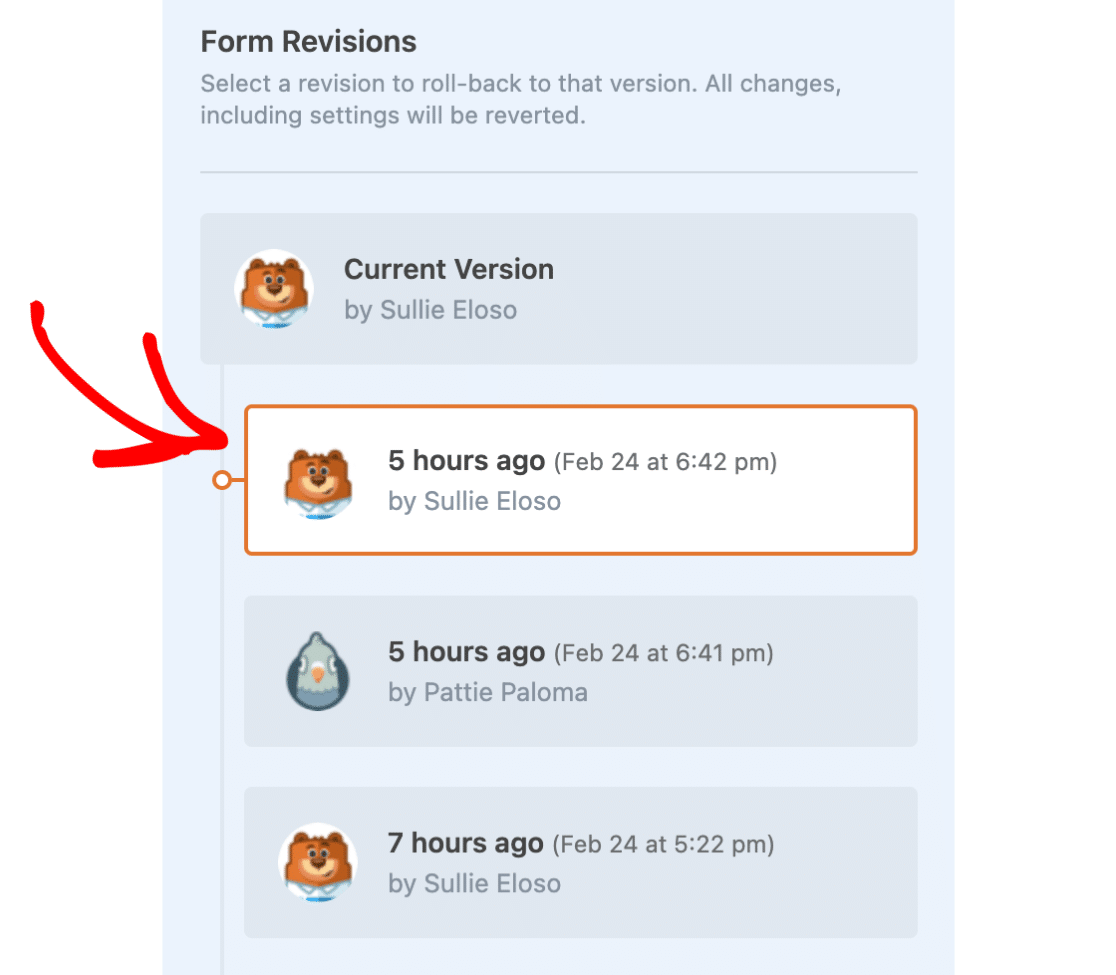
Sobald Sie auf eine Überarbeitung klicken, sehen Sie eine Version des Formulars mit genau den Feldern und Einstellungen zum Zeitpunkt der Speicherung. Sie können diesen Vorgang wiederholen, um verschiedene Versionen Ihres Formulars zu durchlaufen.
Wenn Sie eine Version gefunden haben, auf die Sie zurücksetzen möchten, klicken Sie im Bedienfeld „ Formularüberarbeitungen “ auf diese Überarbeitung und dann in der Warnleiste oben in Ihrem Formular auf den Link „Diese Überarbeitung wiederherstellen“.
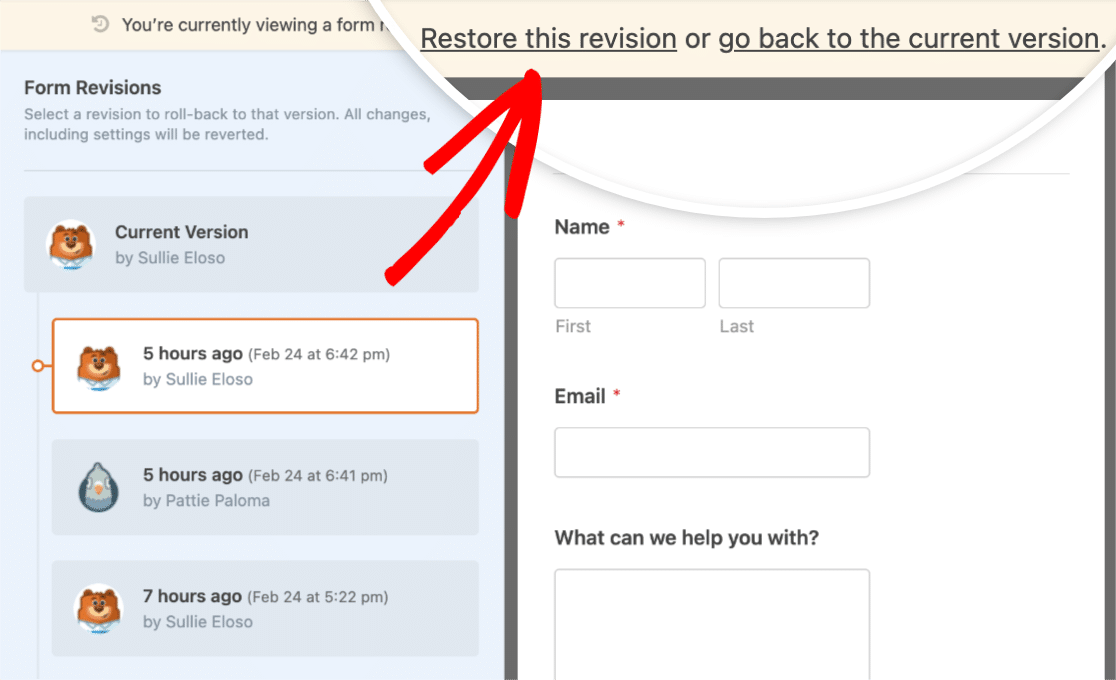
Jetzt können Sie entweder bei dieser Formularversion bleiben oder sie bearbeiten, indem Sie neue Felder hinzufügen oder Einstellungen ändern, wie Sie es normalerweise tun würden. Vergessen Sie nicht, auf Speichern zu klicken, nachdem Sie Änderungen vorgenommen haben.
Wenn Sie Formularrevisionen anzeigen, können Sie auch zu Ihrer aktuellen Version zurückkehren, indem Sie in der Warnleiste auf den Link Zurück zur aktuellen Version klicken.
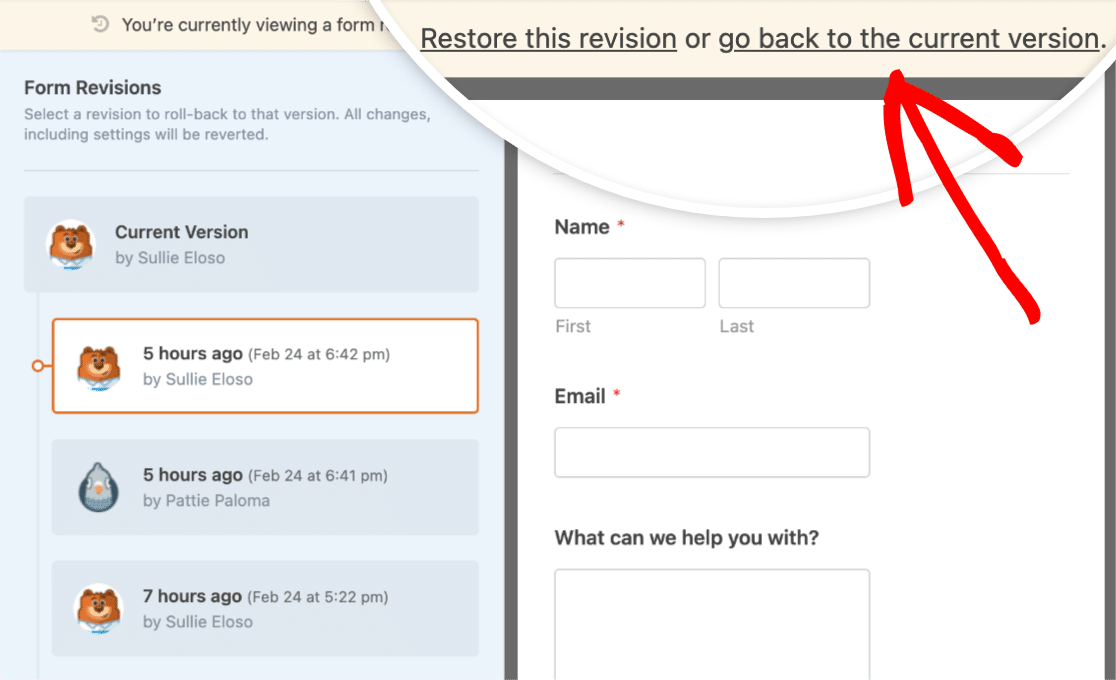
Und da haben Sie es! Sie wissen jetzt, wie Sie Änderungen in WordPress rückgängig machen können. Egal, ob es sich um einen Beitrag handelt, den Sie auf eine frühere Version zurücksetzen möchten, oder um eine Kontaktformular-Revision, die Sie wiederherstellen möchten, alles ist möglich, wenn Sie ein paar WordPress-Einstellungen kennen und die richtigen Plugins haben!
Sammeln Sie als nächstes Klassen-Feedback mit Schülerbefragungen
WPForms macht es einfach, Klassenumfragen zu erstellen. Wenn Sie sich jedoch nicht sicher sind, welche Fragen Sie stellen sollten, sehen Sie sich unsere Beispielfragen für Studentenumfragen an, wenn Sie nach Inspiration suchen.
Wenn Sie ein Instagram-Profil haben, wissen Sie auch, dass Instagram nur 1 Link in Ihrer Biografie erlaubt. Während Linktree eine großartige Möglichkeit ist, eine Bio-Link-Seite für Instagram zu erstellen, gibt es einige großartige Linktree-Alternativen, die Sie vielleicht ausprobieren möchten.
Erstellen Sie jetzt Ihr WordPress-Formular
Sind Sie bereit, Ihr Formular zu erstellen? Beginnen Sie noch heute mit dem einfachsten WordPress-Formularerstellungs-Plugin. WPForms Pro enthält viele kostenlose Vorlagen und bietet eine 14-tägige Geld-zurück-Garantie.
Wenn Ihnen dieser Artikel weitergeholfen hat, folgen Sie uns bitte auf Facebook und Twitter, um weitere kostenlose WordPress-Tutorials und -Anleitungen zu erhalten.
